Jak wyłączyć komputer za pomocą telefonu

Jak wyłączyć komputer za pomocą telefonu
Możesz nie wiedzieć, że wiele aplikacji na Twoim komputerze może uzyskiwać dostęp do internetu bez Twojej zgody. Może to również stanowić zagrożenie bezpieczeństwa, ponieważ hakerzy mogą wykorzystać te aplikacje do ataku na Twój system. Aby kontrolować korzystanie z internetu przez różne aplikacje i uniemożliwić im niepożądane korzystanie z internetu w systemie Windows 7, wykonaj następujące proste kroki.
Najpierw kliknij Start i wybierz Panel sterowania . Po przejściu do Panelu sterowania wybierz opcję Zapora systemu Windows .
Po wykonaniu tej czynności znajdź i wybierz opcję Zezwalaj programowi (aplikacji) lub funkcji na dostęp przez Zaporę systemu Windows w lewej kolumnie okna Zapory systemu Windows.
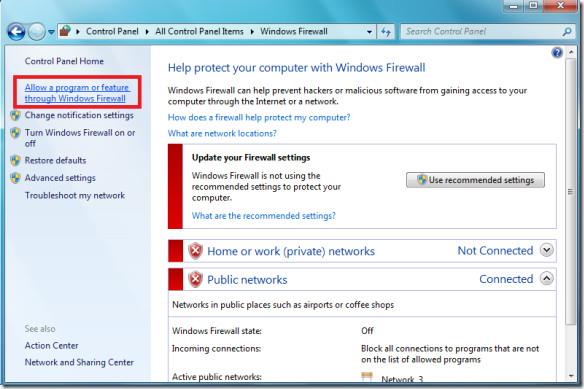
Znajdź i kliknij przycisk Zmień ustawienia w oknie Dozwolone programy.
Odznacz na liście te programy lub funkcje, którym nie chcesz uniemożliwić dostępu do Internetu.
To wszystko, kliknij OK , a niezaznaczone programy nie będą mogły uzyskać dostępu do internetu bez Twojej wyraźnej zgody. Miłej zabawy!
Jak wyłączyć komputer za pomocą telefonu
Usługa Windows Update zasadniczo współpracuje z rejestrem i różnymi plikami DLL, OCX i AX. W przypadku uszkodzenia tych plików większość funkcji
Nowe pakiety ochrony systemu pojawiają się ostatnio jak grzyby po deszczu, a każdy z nich oferuje kolejne rozwiązanie antywirusowe/do wykrywania spamu, a jeśli masz szczęście
Dowiedz się, jak włączyć Bluetooth w systemie Windows 10/11. Bluetooth musi być włączony, aby Twoje urządzenia Bluetooth działały prawidłowo. Spokojnie, to proste!
Wcześniej recenzowaliśmy NitroPDF, dobry czytnik PDF, który umożliwia również użytkownikom konwersję dokumentów do plików PDF z opcjami takimi jak scalanie i dzielenie plików PDF
Czy kiedykolwiek otrzymałeś dokument lub plik tekstowy zawierający zbędne, niepotrzebne znaki? Czy tekst zawiera mnóstwo gwiazdek, myślników, pustych spacji itp.?
Tak wiele osób pytało o małą prostokątną ikonę Google obok ikony Start systemu Windows 7 na moim pasku zadań, że w końcu zdecydowałem się opublikować ten artykuł
uTorrent to zdecydowanie najpopularniejszy klient desktopowy do pobierania torrentów. Chociaż u mnie działa bez zarzutu w systemie Windows 7, niektórzy użytkownicy mają problem z…
Każdy musi robić częste przerwy podczas pracy przy komputerze, ponieważ jeśli nie robisz przerw, istnieje duże prawdopodobieństwo, że Twoje oczy wyskoczą (dobrze, nie wyskoczą)
Istnieje wiele aplikacji, do których jako zwykły użytkownik możesz być bardzo przyzwyczajony. Większość powszechnie używanych darmowych narzędzi wymaga żmudnej instalacji,







